Thông thường khi làm việc trong Excel bạn sẽ thấy tab sheet ở phía cuối giao diện, hiển thị tất cả các sheet dữ liệu có trong file Excel. Tab sheet này giúp bạn quản lý toàn bộ các bảng dữ liệu mỗi sheet và từ tab sheet này bạn có thể thực hiện nhiều thao tác như đổi tên sheet trong Excel, ẩn sheet trong bảng Excel… Tuy nhiên không biết vì sao mà file Excel của bạn lại không hiện tab sheet, ảnh hưởng tới việc xử lý số liệu trong file Excel. Nhiều người nghĩ do lỗi Excel nào đó nên không hiện tab sheet. Thực chất cách hiển thị lại rất đơn giản và không phải là lỗi nào hết vì đây chỉ là thiết lập hiển thị trên giao diện Excel. Bài viết dưới đây sẽ hướng dẫn bạn cách hiện lại tab sheet trong Excel.
Hướng dẫn ẩn, hiện tab sheet trong Excel
Bước 1:
Tại giao diện Excel, chúng ta nhấn vào mục File rồi chọn tiếp vào Options trong giao diện hiển thị để vào giao diện thiết lập trong Excel.
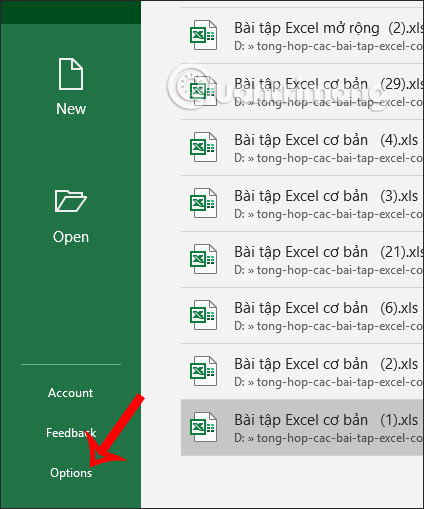
Bước 2:
Chuyển sang giao diện thiết lập trên Excel. Chúng ta nhấn vào mục thiết lập Advanced rồi nhìn sang phải tìm tới phần Display options for this workbook. Trong danh sách bên dưới bạn tích chọn vào Show sheet tabs rồi nhấn OK. Ngay lập tức tab sheet sẽ hiển thị lại ở phía dưới cùng của file Excel.

Trong trường hợp bạn chỉ làm việc trong 1 sheet và không liên quan tới những sheet khác thì chúng ta có thể tắt tab sheet Excel để làm gọn giao diện cũng được.
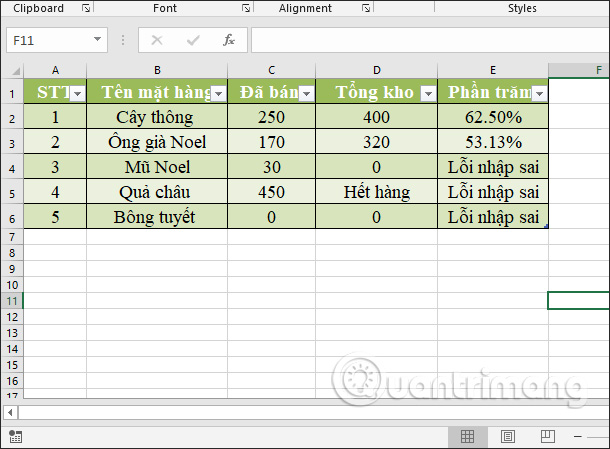
Xem thêm:
 Công nghệ
Công nghệ  AI
AI  Windows
Windows  iPhone
iPhone  Android
Android  Học IT
Học IT  Download
Download  Tiện ích
Tiện ích  Khoa học
Khoa học  Game
Game  Làng CN
Làng CN  Ứng dụng
Ứng dụng 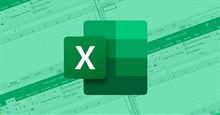




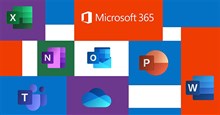
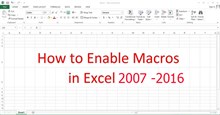












 Linux
Linux  Đồng hồ thông minh
Đồng hồ thông minh  macOS
macOS  Chụp ảnh - Quay phim
Chụp ảnh - Quay phim  Thủ thuật SEO
Thủ thuật SEO  Phần cứng
Phần cứng  Kiến thức cơ bản
Kiến thức cơ bản  Lập trình
Lập trình  Dịch vụ công trực tuyến
Dịch vụ công trực tuyến  Dịch vụ nhà mạng
Dịch vụ nhà mạng  Quiz công nghệ
Quiz công nghệ  Microsoft Word 2016
Microsoft Word 2016  Microsoft Word 2013
Microsoft Word 2013  Microsoft Word 2007
Microsoft Word 2007  Microsoft Excel 2019
Microsoft Excel 2019  Microsoft Excel 2016
Microsoft Excel 2016  Microsoft PowerPoint 2019
Microsoft PowerPoint 2019  Google Sheets
Google Sheets  Học Photoshop
Học Photoshop  Lập trình Scratch
Lập trình Scratch  Bootstrap
Bootstrap  Năng suất
Năng suất  Game - Trò chơi
Game - Trò chơi  Hệ thống
Hệ thống  Thiết kế & Đồ họa
Thiết kế & Đồ họa  Internet
Internet  Bảo mật, Antivirus
Bảo mật, Antivirus  Doanh nghiệp
Doanh nghiệp  Ảnh & Video
Ảnh & Video  Giải trí & Âm nhạc
Giải trí & Âm nhạc  Mạng xã hội
Mạng xã hội  Lập trình
Lập trình  Giáo dục - Học tập
Giáo dục - Học tập  Lối sống
Lối sống  Tài chính & Mua sắm
Tài chính & Mua sắm  AI Trí tuệ nhân tạo
AI Trí tuệ nhân tạo  ChatGPT
ChatGPT  Gemini
Gemini  Điện máy
Điện máy  Tivi
Tivi  Tủ lạnh
Tủ lạnh  Điều hòa
Điều hòa  Máy giặt
Máy giặt  Cuộc sống
Cuộc sống  TOP
TOP  Kỹ năng
Kỹ năng  Món ngon mỗi ngày
Món ngon mỗi ngày  Nuôi dạy con
Nuôi dạy con  Mẹo vặt
Mẹo vặt  Phim ảnh, Truyện
Phim ảnh, Truyện  Làm đẹp
Làm đẹp  DIY - Handmade
DIY - Handmade  Du lịch
Du lịch  Quà tặng
Quà tặng  Giải trí
Giải trí  Là gì?
Là gì?  Nhà đẹp
Nhà đẹp  Giáng sinh - Noel
Giáng sinh - Noel  Hướng dẫn
Hướng dẫn  Ô tô, Xe máy
Ô tô, Xe máy  Tấn công mạng
Tấn công mạng  Chuyện công nghệ
Chuyện công nghệ  Công nghệ mới
Công nghệ mới  Trí tuệ Thiên tài
Trí tuệ Thiên tài